Usuń wirusa Helpermcp (Darmowe instrukcje) - Poradnik usuwania
Instrukcja usuwania wirusa Helpermcp
Czym jest Wirus Helpermcp?
Wirus Helpermcp to aplikacja, która wyświetla uporczywe okienka i reklamuje szkodliwe oprogramowanie, jak Mac Cleanup Pro
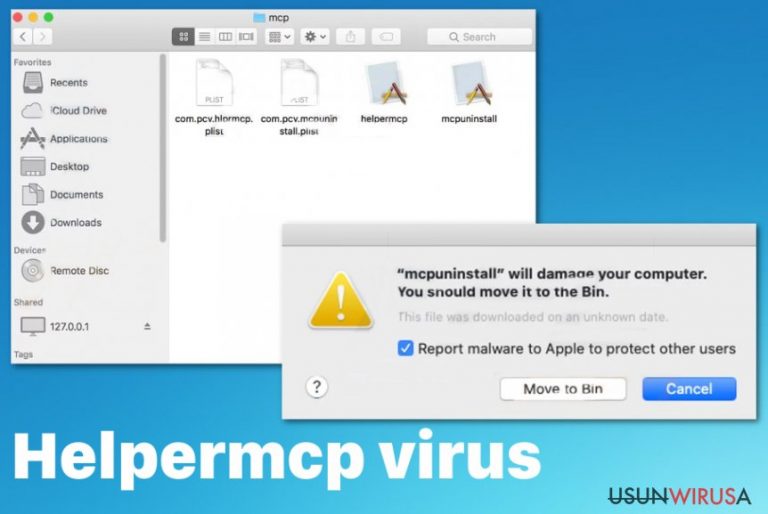
Nie ma prostego sposobu eliminacji wirusa, ani informacji innych niż związek z programem Mac Cleanup Pro i aktualizacji do Catalina od Mojave. Niektóre źródła mówią o większej ilości problemów z aktualizacją macOS Catalina, dlatego lepiej wcale nie aktualizować tego oprogramowania. Ponieważ do systemu dodanych jest wiele plików i procesów działających w tle, polecamy usunąć problem manualnie lub włączyć antywirusa, który znajdzie i zlikwiduje problemy automatycznie, włączając w to szkodliwe oprogramowanie zainstalowane bez pozwolenia.
| Nazwa | Wirus Helpermcp |
|---|---|
| Typ | Mac malware/niechciane oprogramowanie |
| Symptomy | Spowalnia komputer i wyświetla niechciane okienka, reklamy, które przekierowują na różne strony. Wiadomości i alerty mogą fałszywie mówić o uszkodzeniach komputera i rzekomych wirusach. |
| Związane | Mac Cleanup Pro to narzędzie, które reklamowane jest przez wirusa, może instalować inne niechciane programy, jak Helpermcp |
| Możliwe szkody | Procesy w tle mogą spowolnić komputer i zmniejszyć wydajność. Wirus może także doprowadzić do instalacji narzędzi, aplikacji, a nawet szkodliwego oprogramowania, które doprowadzi do utraty danych i wycieku prywatnych informacji. |
| Dystrybucja | Wirus może pojawić się na komputerze wraz z instalatorem, albo darmowych programem z podejrzanego źródła. Inne strony mogą też dostarczyć te oprogramowanie. |
| Eliminacja | Powinieneś przeskanować komputer używając FortectIntego, żeby usunąć wirusa Helpermcp oraz inne podejrzane oprogramowanie, które może ukrywać się na komputerze |
Wirus Helpermcp jest bardzo podobny, a nawet prawie identyczny, jak program Helperamc. To zagrożenie, które dotyka MacOS, pojawia się znikąd i szkodzi, a ponadto jest bardzo trudne do usunięcia. Wszystkie podejrzane programy pojawiają się w wyniku oszustw i technik związanych z reklamami, które śledzą dane przeglądania i procesy, działając bez wiedzy użytkownika.
Wirus Helpermcp pojawia się przy instalacji wątpliwego oprogramowania do czyszczenia macOS. We większości przypadków, pobierane są bez wiedzy użytkownika, ponieważ tak działają potencjalnie niechciane programy, które infiltrują komputer na wiele sposobów.
Wirus Helpermcp wyświetla informacje tego typu i inne, jako błędy, czy alerty systemu:
„mcpuninstall” will damage your computer.
You should move it to the Bin.
This file was downloaded on an unknown date.
Report malware to apple to protect other users
Helpermcp może działać jako intruz adware, przez co będzie dostarczał linki do podejrzanych stron, usług komercjalnych, czy nawet będzie instalował niechciane programy. Jest więcej problemów związanych z tym wirusem, niż się wydaje.
Musisz usunąć wirusa Helpermcp najszybciej jak to możliwe, zaraz po tym jak zauważysz wyskakujące okienka, niechciane pliki, aplikacje, a szczególnie wtedy, gdy podejrzane procesy spowalniają twój komputer. Należy wyłączyć wszystkie podejrzane pliki w Monitorze Aktywności, po czym włączyć pełen skan antywirusowy. Do czyszczenia systemu wykorzystaj FortectIntego albo inne narzędzie.
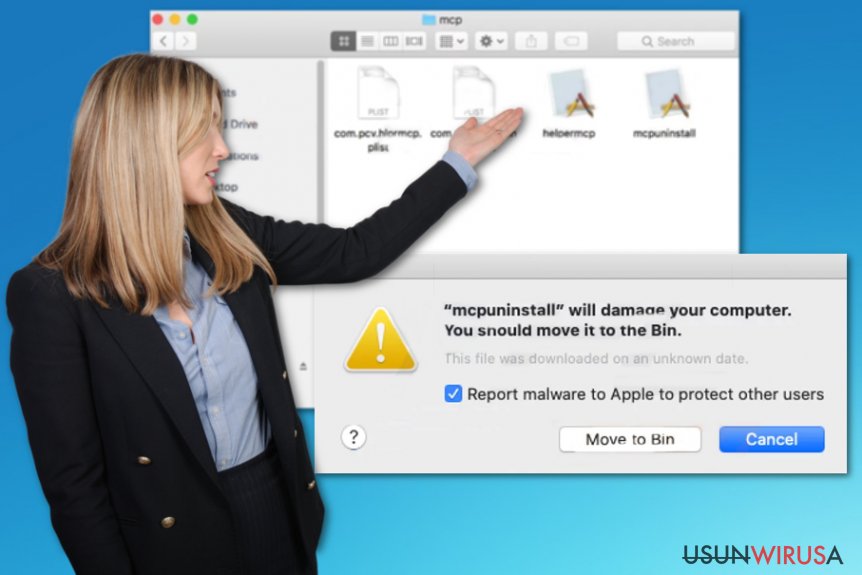
Wirus Helpermcp ładuje na komputer różne pliki i ukrywa je w folderach systemowych. Jeżeli usuniesz wszystkie główne pliki wirusa i programy z nim związane, tylko wtedy możesz być pewien, że pozbyłeś się zagrożenia. Możesz znaleźć te pliki w poniższych folderach:
- /Library/Application Support/mcp/helpermcp
- /Library/Application Support/mcp/mcpuninstall
- /Library/Application Support/mcp/com.pcv.mcpuninstall.plist
- /Library/Application Support/mcp/com.pcv.hlprmcp.plist
- /Library/LaunchAgents/com.pcv.hlprmcp.plist
Jeżeli spróbujesz usunąć wirusa Helpermcp bez uprzedniej eliminacji szkodliwych procesów, niektóre z nich mogą pojawić się na nowo i kontynuować szkodę. Musisz zrobić porządny skan, by upewnić się, że wszystkie szkodliwe pliki i programy zostaną usunięte. Dla twojej wygody, mamy garść porad, które pomogą ci wyczyścić przeglądarkę.
Jeżeli nie wyłączysz wirusa Helpermcp, możesz zostać oszukany lub podpuszczony do zakupu czegoś. Wirus reklamuje aplikacje, które mają być pomocne, a w rzeczywistości są bardzo szkodliwe. Eksperci mówią, że tego typu materiały wykorzystują techniki śledzenia aktywności, by przedstawiać ci spersonalizowane reklamy.
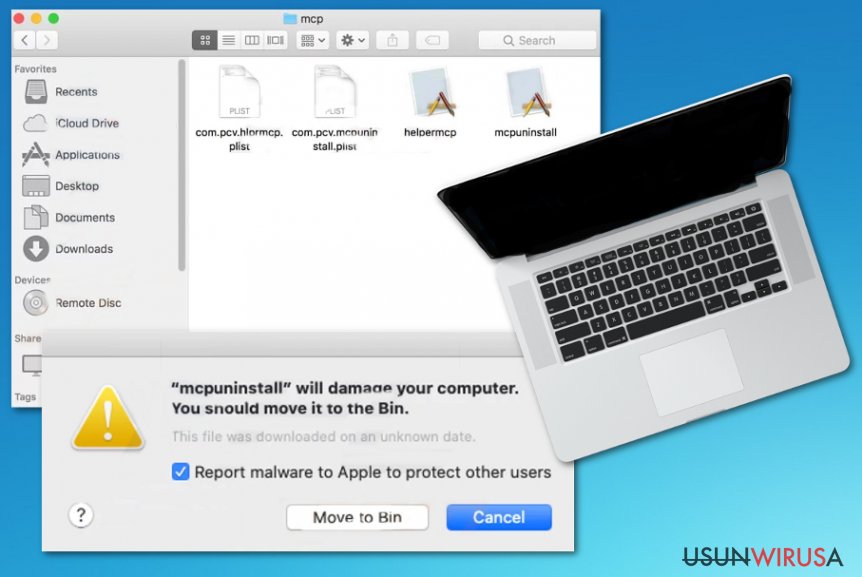
Wątpliwe strony promują i wciskają nam niechciane aplikacje i szkodliwe narzędzia
Czasami aktualizacje systemu mogą powodować problemy z plikami, nawet programy z trzeciego źródła mogą kolidować z aplikacjami na komputerze. Żeby uniknąć problemów, powinieneś poczekać z aktualizacją, aż wszelkie błędy zostaną załatane i naprawione.
Jednakże, ten problem nie jest powszechny, jak te z instalacją darmowego oprogramowania i potencjalnie niechcianych programów. Kiedy ściągasz i instalujesz programy, narzędzia i rozszerzenia przeglądarki z nieznanych źródeł, ryzykujesz, gdyż takie programy mogą wpłynąć na wydajność twojego komputera.
Powinieneś unikać programów z internetu, które nie pochodzą od oficjalnego dewelopera lub dostawcy. Wyskakujące okienka, strony promocyjne, czy reklamy nie są najlepszym źródeł pozyskiwania aplikacji. Pamiętaj także, by zawsze wybierać opcję Zaawansowaną/Użytkownika, przy instalacji programów. Dzięki temu będziesz mógł odhaczyć programy, które cię nie interesują.
Usuń wirusa Helpermcp, żeby nie narażać się na oszustwo
Musisz usunąć wirusa Helpermcp, ponieważ powoduje problemy z wydajnością i szybkością komputera, przez adware, ale głównym problemem tej aplikacji są wszystkie procesy, które działają w tle.
Najlepszym sposobem na usunięcie wirusa Helpermcp są automatyczne narzędzia, które potrafią wyeliminować takie zagrożenia. Profesjonalne antywirusy mogą przeskanować cały system i wykryć wiele rodzajów zagrożeń, które są szkodliwe dla komputera. Jedynym co musisz zrobić, jako użytkownik, to upewnić się, że wszystko jest w porządku, zanim wrócisz do pracy.
Możesz usunąć szkody spowodowane przez wirusa za pomocą FortectIntego. SpyHunter 5Combo Cleaner i Malwarebytes są zalecane do wykrywania potencjalnie niechcianych programów i wirusów wraz ze wszystkimi związanymi z nimi plikami i wpisami do rejestru.
Instrukcja ręcznego usuwania wirusa Helpermcp
Usuń Helpermcp z systemu Mac OS X
Pozbądź się wirusa Helpermcp ze swojego mac'a, by zapobiec poważnym szkodom
-
Jeżeli korzystasz z OS X, kliknij przycisk Go na samej górze strony i wybierz Applications.

-
Poczekaj aż zobaczusz folder Applications i poszukaj w nimHelpermcp czy też innych podejrzanych pogramów, króre mogą się w nim znajdować. Teraz kliknij prawym przyciskiem myszy na każdym z tych wyników i wybierz Move to Trash.

Zresetuj Mozillę Firefox
Usuń niebezpieczne rozszerzenia:
- Otwórz przeglądarkę Mozilla Firefox i kliknij na Menu (trzy poziome linie w prawym górnym rogu okna).
- Wybierz Dodatki.
- W tym miejscu wybierz wtyczki, które są powiązane z Wirus Helpermcp i kliknij Usuń.

Zresetuj stronę główną:
- Kliknij na trzy poziome linie w prawym górnym rogu, by otworzyć menu.
- Wybierz Opcje.
- W opcjach Strona startowa wpisz preferowaną przez siebie stronę, która otworzy się za każdym razem, gdy na nowo otworzysz Mozillę Firefox.
Wyczyść pliki cookie i dane stron:
- Kliknij Menu i wybierz Opcje.
- Przejdź do sekcji Prywatność i bezpieczeństwo.
- Przewiń w dół, by znaleźć Ciasteczka i dane stron.
- Kliknij na Wyczyść dane…
- Wybierz Ciasteczka i dane stron oraz Zapisane treści stron i wciśnij Wyczyść.

Zresetuj Mozillę Firefox
Jeżeli nie usunięto Wirus Helpermcp po wykonaniu powyższych instrukcji, zresetuj Mozillę Firefox:
- Otwórz przeglądarkę Mozilla Firefox i kliknij Menu.
- Przejdź do Pomoc i wybierz Informacje dla pomocy technicznej.

- W sekcji Dostrój program Firefox, kliknij na Odśwież Firefox…
- Kiedy pojawi się wyskakujące okienko, potwierdź działanie wciskając Odśwież Firefox – powinno to zakończyć usuwanie Wirus Helpermcp.

Zresetuj Google Chrome
Powinieneś sprawdzić przeglądarkę, by wykryć zagrożenia związane z wirusem Helpermcp
Usuń złośliwe rozszerzenia z Google Chrome:
- Otwórz Google Chrome, kliknij na Menu (trzy pionowe kropki w prawym górnym rogu) i wybierz Więcej narzędzi > Rozszerzenia.
- W nowo otwartym oknie zobaczysz zainstalowane rozszerzenia. Odinstaluj wszystkie podejrzane wtyczki klikając Usuń.

Wyczyść pamięć podręczną i dane witryn w Chrome:
- Kliknij na Menu i wybierz Ustawienia.
- W sekcji Prywatność i bezpieczeństwo wybierz Wyczyść dane przeglądania.
- Wybierz Historia przeglądania, Pliki cookie i inne dane witryn oraz Obrazy i pliki zapisane w pamięci podręcznej.
- Kliknij Wyczyść dane.

Zmień swoją stronę główną:
- Kliknij menu i wybierz Ustawienia.
- Poszukaj podejrzanych stron w sekcji Po uruchomieniu.
- Kliknij Otwórz konkretną stronę lub zestaw stron i kliknij na trzy kropki, by znaleźć opcję Usuń.
Zresetuj Google Chrome:
Jeśli poprzednie metody ci nie pomogły, to zresetuj Google Chrome, by wyeliminować wszystkie komponenty:
- Kliknij Menu i wybierz Ustawienia.
- Przewiń sekcję Ustawienia i kliknij Zaawansowane.
- Przewiń w dół i zlokalizuj sekcję Resetowanie komputera i czyszczenie danych.
- Teraz kliknij Przywróć ustawienia do wartości domyślnych.
- Potwierdź za pomocą Resetuj ustawienia, by ukończyć usuwanie.

Zresetuj Safari
Usuń niechciane rozszerzenia z Safari:
- Kliknij Safari > Preferencje…
- W nowym oknie wybierz Rozszerzenia.
- Wybierz niechciane rozszerzenie powiązane z Wirus Helpermcp i wybierz Odinstaluj.

Wyczyść pliki cookie i inne dane witryn w Safari:
- Kliknij Safari > Wymaż historię…
- Z rozwijanego menu pod Wymaż, wybierz cała historia.
- Potwierdź za pomocą Wymaż historię.

Zresetuj Safari, jeśli powyższe kroki nie pomogły:
- Kliknij Safari > Preferencje…
- Przejdź do karty Zaawansowane.
- Zaznacz Pokazuj menu Programowanie na pasku menu.
- Kliknij Programowanie na pasku menu i wybierz Wyczyść pamięć podręczną.

Po odnstalowaniu tego potencjalnie niechcianego programy i naprawieniu swoich przeglądarek polecamy ci przeskanowanie swojego komputera sprawdzonym oprogramowaniem antywirusowym. Z pewnoscia pomoże ci to pozbyć się Helpermcp i jego wpisów w rejestrze, program dodatkowo będzie w stanie rozpoznać powiązane pasożyty i inne infekcje malware na twoim kompterze. Aby tak się stało polecamy skorzystanie z wysoko ocenianego przez nas programu zdolnego do usuwania oprogramowania malware: FortectIntego, SpyHunter 5Combo Cleaner lub Malwarebytes.
Polecane dla ciebie:
Nie pozwól, by rząd cię szpiegował
Rząd ma wiele problemów w związku ze śledzeniem danych użytkowników i szpiegowaniem obywateli, więc powinieneś mieć to na uwadze i dowiedzieć się więcej na temat podejrzanych praktyk gromadzenia informacji. Uniknij niechcianego śledzenia lub szpiegowania cię przez rząd, stając się całkowicie anonimowym w Internecie.
Możesz wybrać różne lokalizacje, gdy jesteś online i uzyskać dostęp do dowolnych materiałów bez szczególnych ograniczeń dotyczących treści. Korzystając z Private Internet Access VPN, możesz z łatwością cieszyć się połączeniem internetowym bez żadnego ryzyka bycia zhakowanym.
Kontroluj informacje, do których dostęp może uzyskać rząd i dowolna inna niepożądana strona i surfuj po Internecie unikając bycia szpiegowanym. Nawet jeśli nie bierzesz udziału w nielegalnych działaniach lub gdy ufasz swojej selekcji usług i platform, zachowaj podejrzliwość dla swojego własnego bezpieczeństwa i podejmij środki ostrożności, korzystając z usługi VPN.
Kopie zapasowe plików do późniejszego wykorzystania w przypadku ataku malware
Problemy z oprogramowaniem spowodowane przez malware lub bezpośrednia utrata danych w wyniku ich zaszyfrowania może prowadzić do problemów z twoim urządzeniem lub do jego trwałego uszkodzenia. Kiedy posiadasz odpowiednie, aktualne kopie zapasowe, możesz z łatwością odzyskać dane po takim incydencie i wrócić do pracy.
Bardzo ważne jest, aby aktualizować kopie zapasowe po wszelkich zmianach na urządzeniu, byś mógł powrócić do tego nad czym aktualnie pracowałeś, gdy malware wprowadziło jakieś zmiany lub gdy problemy z urządzeniem spowodowały uszkodzenie danych lub wpłynęły negatywnie na wydajność.
Posiadając poprzednią wersję każdego ważnego dokumentu lub projektu, możesz oszczędzić sobie frustracji i załamania. Jest to przydatne, gdy niespodziewanie pojawi się malware. W celu przywrócenia systemu, skorzystaj z Data Recovery Pro.


